Texet TB-715A: 5 Настройки операционной системы
5 Настройки операционной системы: Texet TB-715A
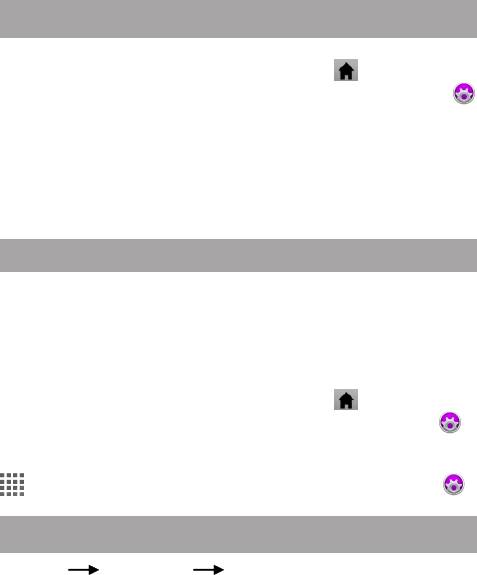
ходимо: 1) записать установочный файл (файл в формате
.apk) на карту памяти или во внутреннюю память; 2) найти
этот файл в программе «ES Проводник» или в любом дру-
гом проводнике; 3) открыть файл и подтвердить установку.
4.2 Удаление приложений
Для удаления установленного приложения выполните
следующие действия: 1) нажмите кнопку , для перехода
на главный экран; 2) нажмите на значок «Настройки»
в панели быстрого доступа; 3) откройте раздел «Приложе-
ния»; 4) выберите «Управление приложениями»; 5) най-
дите и выберите приложение в списке; 6) нажмите кнопку
«Удалить» и подтвердите действие.
Примечание: приложения, входящие в состав системы,
удалить невозможно.
5 Настройки операционной системы
Раздел настроек операционной системы позволяет под-
ключиться к сети WiFi, выбрать оптимальный уровень ярко-
сти экрана и звука, установить языковые параметры, дату
и время, управлять установленными приложениями и мно-
гое другое.
Для того, чтобы попасть в раздел настроек выполните
следующие действия: 1) нажмите кнопку , для перехода
на главный экран; 2) нажмите на значок «Настройки» в
панели быстрого доступа;
или 1) откройте меню «Все программы» нажатием кнопки
; 2) затем найдите и нажмите на значок «Настройки» .
5.1 Беспроводные сети
Меню
24
Настройки
Беспроводные сети
Смотрите пункт 2.6 «Настройка WiFi и подключение к
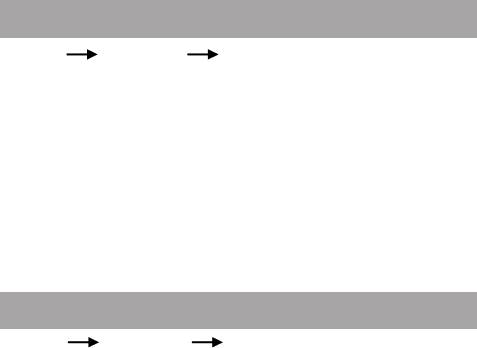
сети».
5.2 Настройка звука и изображения
Меню
25
Настройки
Настройка звука и изображения
В этом разделе Вы можете выполнить следующие действия:
• настроить громкость воспроизведения музыки и видео
• выбрать мелодию для уведомлений
• включить/выключить щелчки при выборе опций на экране
• включить/выключить звук при установке карты памяти
• установить функцию автоматической смены ориентации
экрана
• настроить анимацию окон
• выбрать оптимальную яркость экрана
• установить интервал до автоматического отключения
экрана
5.3 Местоположение и защита
Меню
Настройки
Местоположение и защита
В этом разделе Вы можете выполнить следующие дей-
ствия:
• включить/выключить определение местоположения
пользователя с помощью беспроводных сетей;
• установить графический ключ разблокировки экрана,
без ввода которого разблокировка будет невозможна;
• включить/выключить отображение символов при вводе
пароля
Примечание: местоположение пользователя, опреде-
лённое с помощью беспроводных сетей, как правило, ука-
зывается с большой погрешностью и не может заменить
полноценный GPS приемник.
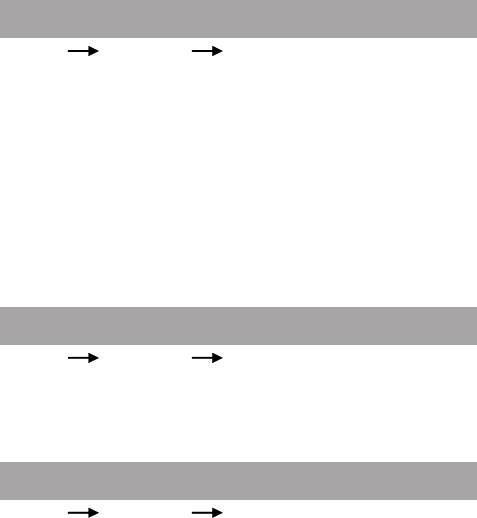
5.4 Приложения
Меню
26
Настройки
Приложения
В этом разделе Вы можете управлять установленными
приложениями. К примеру, опция «Неизвестные источни-
ки» позволяет разрешить или заблокировать установку при-
ложений, полученных не в официальном каталоге Android
Market. С помощью раздела «Управление приложениями»
можно просматривать информацию об установленных про-
граммах и при необходимости удалить их. Раздел «Рабо-
тающие программы» позволит увидеть перечень запущен-
ных приложений и служб.
Примечание: способы установки и удаления программ в
электронную книгу подробно описаны в пункте 4 «Установ-
ка и удаление приложений».
5.5 Конфиденциальность
Меню
Настройки
Конфиденциальность
В этом разделе Вы можете включить функцию «Мое место-
положение» для улучшения результатов поиска Google и ра-
боты других служб Google или же произвести сброс на завод-
ские настройки.
5.6 Память
Меню
Настройки
Память
Раздел «Память» позволяет пользователю просматри-
вать информацию о наличии общего и свободного места на
устройстве, а также производить операции с картой памяти
при ее наличии.
Примечание: смотрите пункт 2.4 «Установка/извлечение
дополнительной карты памяти» для получения подробной
информации по работе с картой памяти.
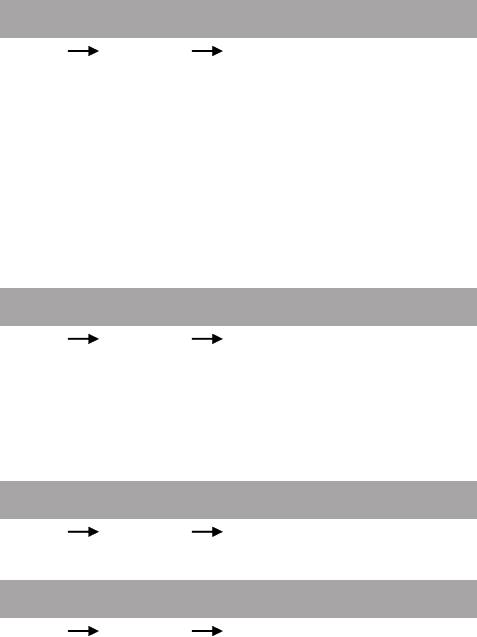
5.7 Язык и клавиатура
Меню
27
Настройки
Язык и клавиатура
Раздел настройки языка и клавиатуры позволяет выбрать
предпочтительный регион и язык, на котором будет рабо-
тать устройство. В подразделе «Клавиатура Android» вы
можете выполнить следующие действия:
• выбрать раскладку клавиатуры
• включить/выключить звук клавиш при нажатии на кнопки
клавиатуры
• включить/выключить автоподстановку заглавных букв
Примечание: для переключения раскладки клавиатуры
необходимо нажать на кнопку «пробел» и, не отрывая палец
от экрана, протянуть влево или вправо.
5.8 Дата и время
Меню
Настройки
Дата и время
Раздел настройки даты и времени позволяет пользовате-
лю настроить корректную дату, выбрать часовой пояс соглас-
но своему нахождению, настроить отображение даты време-
ни в удобном формате, а так же активировать/деактивиро-
вать опцию синхронизации времени электронной книги с се-
тевым временем.
5.9 Калибровка сенсорной панели
Меню
Настройки
Калибровка сенсорной панели
Смотрите пункт 2.3 «Калибровка сенсорной панели».
5.10 Обновить медиатеку
Меню
Настройки
Обновить медиатеку
При выборе раздела «Обновить медиатеку» происходит
сканирование карты памяти и поиск мультимедийных файлов.
Оглавление
- Общая информация
- Комплектность
- Назначение электронной книги
- Общий вид электронной книги
- 1 Подготовка к работе
- 2 Порядок работы
- 3 Рабочий стол и элементы управления
- 4 Установка и удаление приложений
- 5 Настройки операционной системы
- Возможные неисправности и методы их устранения
- Правила пользования аккумуляторами
- Словарь терминов






